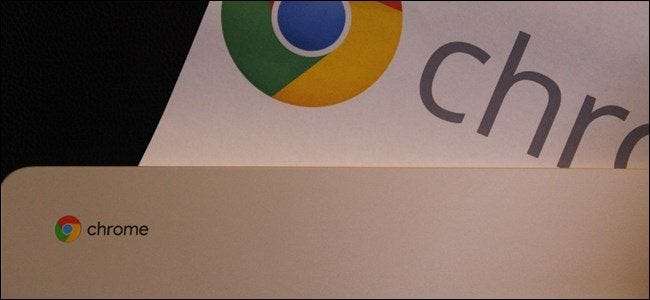
Birçoğumuz tamamen dijital bir dünyaya taşınmak için çabalarken, baskı hala çoğu insan için gerekli bir kötülük. Bir Chromebook kullanıcısıysanız, yazdırma işlemi bir bit bir acı, ancak Google'ın son zamanlarda yaptığı bazı değişiklikler sayesinde, biraz daha kullanışlı hale geldi.
İLİŞKİLİ: Bilmeniz Gereken Yedi Yararlı Chromebook Püf Noktası
Geleneksel olarak, Chromebook'lar tüm yazdırma ihtiyaçları için özel olarak Google Cloud Print'e güvenmiştir. Buradaki en büyük sorun, tüm yazıcıların Cloud Print'e hazır olmamasıdır, bu da bir Chromebook'tan yazdırmaya çalışan herkes için sorunlara neden olabilir. Neyse ki, Google yakın zamanda Chromebook'lara yerel yazıcılar eklemenin bir yolunu ekledi - bu diğer PC'lerde olduğu kadar basit değil, ama en azından bir şey. Bu gönderide hem yerel hem de bulut yöntemlerini ele alacağız, böylece her iki şekilde de ele alınacaksınız.
Google Cloud Print'i Chromebook'ta Kullanma
Yazıcınızı Cloud Print'e nasıl ekleyeceğimize geçmeden önce, bunun, yazıcınızı ağınızda kurmak için gerekli adımları zaten uyguladığınızı varsaydığını belirtmek isterim. Her üretici farklıdır, bu nedenle, sizinkini nasıl kuracağınızı öğrenmek için sizi onların talimatlarına yönlendireceğim.
Yazıcınız Bulut Özellikliyse
Yazıcınız bulut özellikliyse, yapmanız gereken her şeyi Chromebook'unuzdan kolayca yapabilirsiniz. Yazıcınızın bulut için hazır olup olmadığını öğrenmek için bu listeye gidin ve özel modelinize bakın .
Bulut özellikli iki farklı nesil yazıcı vardır: sürüm 1 ve sürüm 2. Bu sürümler, Bulut Özellikli Yazıcılar sayfasında belirtilir; "V2" göstergesi yoksa, o bir V1 yazıcısıdır. V2'lerin kurulumu daha kolaydır, bu yüzden önce bunu ele alacağız.
Modelinizin V2 bulut için hazır olduğunu onayladıktan sonra, aşağıdakileri yaparak onu Chromebook'unuza ekleyebilirsiniz:
-
Tarayıcıyı açın, yazın
chrome: // devicesadres çubuğuna girin ve Enter tuşuna basın. - Yeni Aygıtlar menüsünde yazıcınızı bulun ve yanındaki "Yönet" düğmesini tıklayın.
- Yazıcınızı onaylamak için "Kaydol" seçeneğine tıklayın.
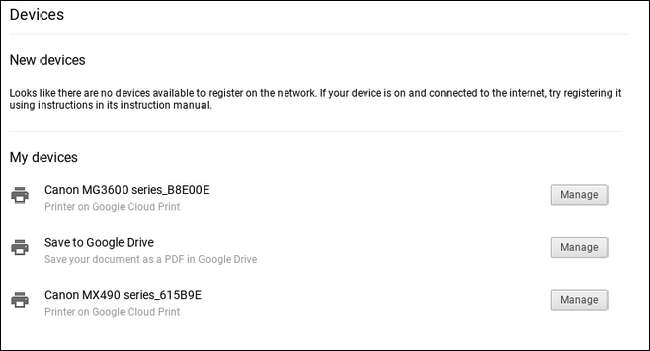
Yazıcınıza geri dönün, meli Cloud Print'e eklemek istediğinizi onaylamanızı ister. Bunun gerçekleşmesi için "Tamam" a (veya herhangi bir düğmeye) tıklayın.
Atla Web'de Google Cloud Print yazıcınızın eklendiğinden emin olmak için. Bitti ve bitti.
Yazıcınız V1 ise, işler biraz daha karmaşık ve daha özel hale gelir. Ne yazık ki, bunu özellikle üreticiden nasıl ekleyeceğinizi bulmanız gerekecek. Üzgünüm. Her zaman yeni bir yazıcı satın alabilirsiniz, bu gerçekten daha kolay olabilir.
Yazıcınız Bulut Özellikli Değilse
Teknik olarak, "bulut özellikli" olsun veya olmasın, Wi-Fi özelliği olan herhangi bir yazıcıyı Google Cloud Print'e ekleyebilirsiniz. Buradaki sorun, bulut uyumlu olmayan bir yazıcıyı Chromebook'tan Google Cloud Print'e ekleyememenizdir; bir Windows PC veya Mac'te Chrome gerektirir. Ben de kafam karıştı.
Dolayısıyla, elinizin altında bir PC veya Mac'iniz varsa, aşağıdakileri yaparak bu yazıcıyı Google Cloud Print'e ekleyebilirsiniz:
- Yazıcınızı bilgisayarınıza ekleyin.
-
Chrome'u açın, yazın
chrome: // devicesadres çubuğuna girin ve Enter tuşuna basın. - "Klasik Yazıcılar" altında, Yazıcı Ekle'yi tıklayın.
- Eklemek istediğiniz yazıcıyı seçin ve “Yazıcı Ekle” ye tıklayın.

Buradan, ağa bağlı, bulut özellikli olmayan bir yazıcıdan yazdırmaya hazırsınız. Woo!
Chromebook'ta Yerel Yazıcı Nasıl Kullanılır
Neyin düzgün olduğunu biliyor musun? Yerel yazıcılar artık Chromebook'larda çalışıyor! Bu çok uzun bir zaman oldu ve sonunda Bulut Yazıcı gereksinimini atlayabilir ve doğrudan Chromebook'unuza bir yazıcı ekleyebilirsiniz.
Chrome OS sürüm 59'da, Google bu özelliği kararlı kanala ekledi, bu nedenle Chrome OS'yi nispeten modern bir cihazda çalıştıran hemen hemen herkes buna erişebilmelidir. Maalesef, bir Windows PC veya Mac'e yazıcı eklemek kadar basit değil, en azından mümkün şimdi.
İLİŞKİLİ: Wi-Fi Ağınıza Kimlerin Bağlı Olduğunu Nasıl Görersiniz?
Yazıcıyı eklemeyi denemeden önce IP adresini bilmeniz gerekir. Bunu yapmanın birçok yolu vardır ve bunlardan bazılarını bu kılavuzda özetledik . O halde yazıcınızın IP adresini bulun, not edin ve buraya geri gelin.
Ardından, sistem tepsisini ve ardından dişli simgesini tıklayarak Chromebook'unuzun ayarlar menüsüne gidin.
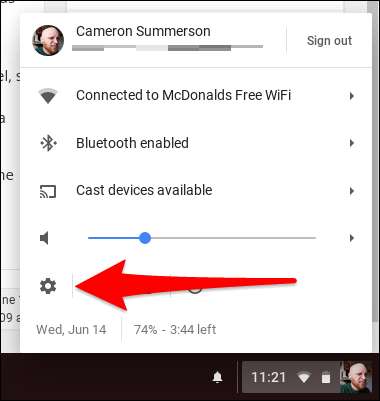
Aşağı kaydırın ve "Gelişmiş" i tıklayın, ardından "Yazdırma" bölümünü görene kadar biraz daha kaydırın. Neredeyse oradasın.
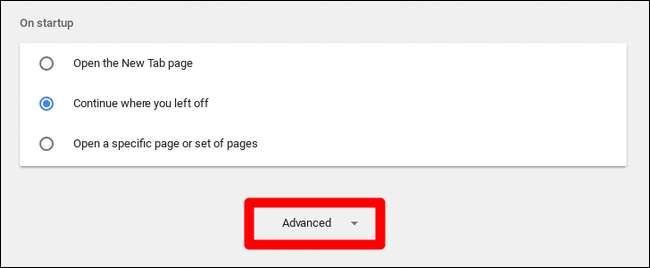
"Yazıcılar" ı ve ardından Yazıcı Ekle'yi tıklayın.
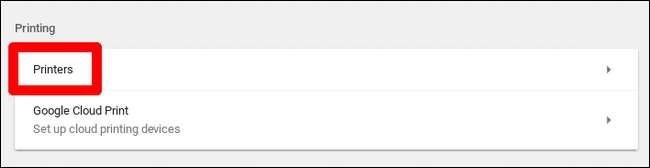
Buradan yazıcıya bir ad verin ve daha önce bulduğunuz IP adresini girin. Diğer tüm ayarlar varsayılan olarak iyi bırakılmalıdır.
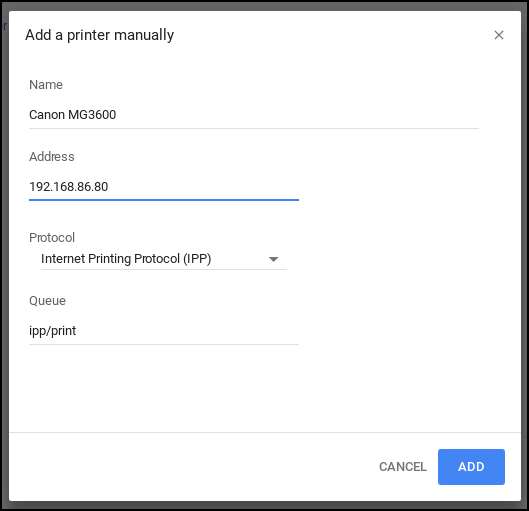
Bir sonraki ekranda, otomatik olarak algılanabiliyorsa yazıcınızın model bilgilerini girmeniz gerekebilir. İşler burada biraz kıpır kıpır hale gelebilir; yazıcı bilgilerim burada listelenmemişti. Sanırım benimki bulut için hazır, ama emin olamıyorum.
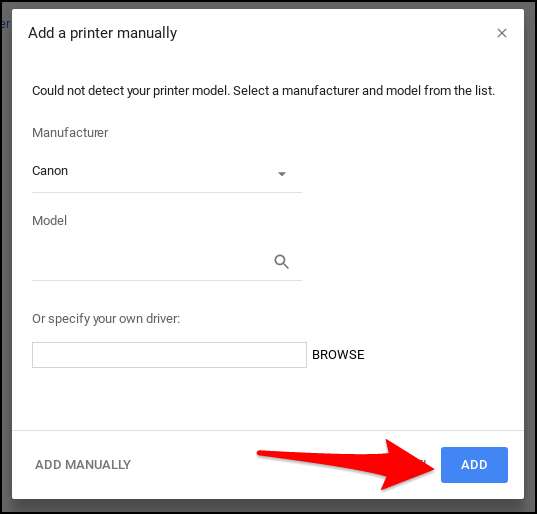
Oradan "Ekle" yi tıklayabilirsiniz ve teorik olarak bağlanması gerekir. Tabii ki bunlar vardır "dünyanın en zor teknolojisi" olarak da bilinen, bahsettiğimiz yazıcılar. Böylece işler ters gidebilir (ve muhtemelen gidecektir). Böyle bir durumda maalesef sadece yazıcı modelinize özgü sorunları gidermeniz gerekir.
Bununla birlikte, her şey bir kez sıralandığında, gitmekte fayda var.







